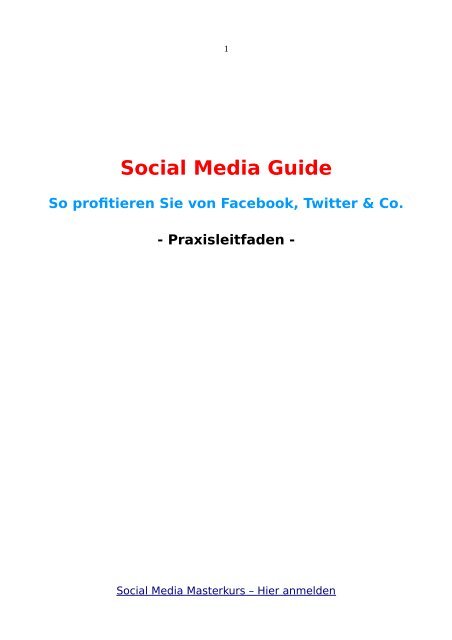Social Media Guide
Sie wollen auch ein ePaper? Erhöhen Sie die Reichweite Ihrer Titel.
YUMPU macht aus Druck-PDFs automatisch weboptimierte ePaper, die Google liebt.
1<br />
<strong>Social</strong> <strong>Media</strong> <strong>Guide</strong><br />
So profitieren Sie von Facebook, Twitter & Co.<br />
- Praxisleitfaden -<br />
<strong>Social</strong> <strong>Media</strong> Masterkurs – Hier anmelden
2<br />
© 2013 Holger Freier<br />
Internet: www.gogozone.de<br />
Kontakt: holger.freier@gmail.com<br />
Auf Twitte r / Google+ folgen<br />
Alle in diesem Buch enthaltenen Angaben, Daten und Ergebnisse wurden nach bestem<br />
Wissen erstellt und vom Autor mit größtmöglicher Sorgfalt überprüft. Gleichwohl sind<br />
inhaltliche Fehler nicht vollständig auszuschließen. Daher wird keine juristische Verantwortung<br />
oder irgendeine Haftung für mögliche Fehler oder deren Folgen übernommen.<br />
Die in diesem Werk wiedergegebenen Gebrauchsnamen, Handelsnamen, Warenbezeichnungen<br />
usw. können auch ohne besondere Kennzeichnung Marken sein und als solche den<br />
gesetzlichen Bestimmungen unterliegen.<br />
Dieses Werk einschließlich aller seiner Teile ist urheberrechtlich geschützt. Jede Verwertung<br />
außerhalb der engen Grenzen des Urheberrechtsgesetzes ist ohne Zustimmung des Autors<br />
unzulässig und strafbar. Das gilt insbesondere für Vervielfältigungen, Übersetzungen,<br />
Mikroverfilmung und die Einspeicherung und Verarbeitung in elektronischen Systemen.<br />
<strong>Social</strong> <strong>Media</strong> Masterkurs – Hier anmelden
3<br />
Inhaltsverzeichnis<br />
.............................................................................................................................................................5<br />
Einleitung zum <strong>Social</strong> <strong>Media</strong> Marketing .............................................................................................6<br />
Facebook-Marketing.............................................................................................................................9<br />
Erstellung Ihrer Marke auf Facebook..............................................................................................9<br />
Anlegen einer Facebook-Seite.......................................................................................................11<br />
1. Registrierung bei Facebook...................................................................................................11<br />
2. Facebook-Seite anlegen........................................................................................................12<br />
3. Die Seite mit Inhalten füllen.................................................................................................15<br />
4. Einstellungen der Facebook-Seite bearbeiten.......................................................................16<br />
5. Optimierung Ihrer Facebook-Seite........................................................................................17<br />
6. Veröffentlichen Sie Ihre Facebook-Seite ..............................................................................21<br />
Integration von Facebook in Ihren Blog........................................................................................22<br />
Fügen Sie eine „Gefällt mir“-Box hinzu...................................................................................23<br />
Fügen Sie Open-Graph-Meta-Elemente ein..............................................................................25<br />
Ersetzen Sie die Kommentar-Box ............................................................................................25<br />
Bringen Sie Ihre Facebook-Seite auf das nächste Level................................................................27<br />
„Teilen“-Gate ...........................................................................................................................27<br />
„Einladen“-Gate........................................................................................................................28<br />
Marketing mit Facebook-Ads .......................................................................................................29<br />
Gesponserte Meldungen auf Facebook.....................................................................................31<br />
Facebook-Statistiken.................................................................................................................32<br />
Schritte zum Erfolg auf Facebook.................................................................................................33<br />
Hilfreiche Tools.............................................................................................................................33<br />
Tipps zum Facebook-Marketing ...................................................................................................34<br />
Weitere Lektüre..............................................................................................................................34<br />
Twittern Sie Ihre Marke zum Erfolg...................................................................................................35<br />
Weshalb Sie Twitter nutzen sollten................................................................................................36<br />
Erstellung eines Twitter-Accounts.................................................................................................36<br />
Twitter-Profil einrichten............................................................................................................37<br />
Twitter-Einstellungen................................................................................................................42<br />
Erste Tweets...................................................................................................................................47<br />
Das Hashtag .............................................................................................................................49<br />
Auf andere Twitterer verweisen ...............................................................................................50<br />
Twitter-Funktionen in Ihrem Blog ...........................................................................................52<br />
Nützliche Twitter Tools..................................................................................................................54<br />
Schritte zum Erfolg auf Twitter.....................................................................................................56<br />
Google Plus .......................................................................................................................................58<br />
Google+ Profil...............................................................................................................................58<br />
Durchführung der Urheberkennzeichnung (Authorship Markup)............................................59<br />
Google-Plus-Kontakte ..............................................................................................................62<br />
Teilen, Kommentieren und Plussen auf Google+.....................................................................63<br />
Hangouts und Chats .................................................................................................................63<br />
Google+ für Unternehmen.............................................................................................................64<br />
Erstellen einer Unternehmens-Seite..........................................................................................64<br />
Erste Schritte.............................................................................................................................67<br />
<strong>Social</strong> <strong>Media</strong> Masterkurs – Hier anmelden
4<br />
Einfach starten...........................................................................................................................71<br />
Integration von Google+ ..........................................................................................................72<br />
Kapitelzusammenfassung..............................................................................................................76<br />
Tools ..............................................................................................................................................77<br />
Tipps zum Google-Marketing........................................................................................................77<br />
Weitere Lektüre.........................................................................................................................78<br />
Der <strong>Social</strong>-<strong>Media</strong>-Marketing-Plan auf einen Blick............................................................................79<br />
Zum Schluss.......................................................................................................................................81<br />
<strong>Social</strong> <strong>Media</strong> Masterkurs – Hier anmelden
5<br />
Vorwort<br />
Warum <strong>Social</strong> <strong>Media</strong>?<br />
Zu einer erfolgversprechenden Online-Marketing-Strategie gehört zunehmend mehr als nur<br />
Suchmaschinenoptimierung: Besonders <strong>Social</strong> <strong>Media</strong> wie die beliebten sozialen Netzwerke<br />
Facebook, Google+ und Twitter bieten sich als alternative Quellen für Traffic an. Gerade für<br />
Jungunternehmer mit einer internetaffinen Zielgruppe bieten sie ein nicht zu unterschätzendes<br />
Potenzial bei der Gewinnung neuer Besucher. Zudem entstehen durch diese Dienste neue<br />
Möglichkeiten für die Kundenkommunikation.<br />
Die Suchmaschinenoptimierung dominierte bis vor kurzer Zeit gemeinsam mit der<br />
kostenpflichtigen Banner- und Suchmaschinen-Werbung das Marketing im Online-Bereich.<br />
Besonders der unangefochtene Marktführer Google hat jedoch durch neue Updates des eigenen<br />
Such-Algorithmus den Schwierigkeitsgrad bei dieser Disziplin stark nach oben getrieben.<br />
Penguin- und Panda-Update haben viele einfache SEO-Techniken wertlos gemacht – was zur<br />
Folge hatte, dass Suchmaschinenoptimierung heute deutlich anspruchsvoller und auch teurer<br />
geworden ist.<br />
Die Strategie, allein auf SEO-Maßnahmen zu setzen, besitzt auch einige weitere Nachteile. So ist<br />
das Ergebnis der Optimierungen oft stark schwankend, und seriöse Agenturen können keine<br />
Top-Positionen in den Suchergebnislisten (SERPs) garantieren. Zudem dauert es oft einige<br />
Monate, bis sich die Maßnahmen voll auswirken.<br />
Natürlich ist es möglich, als Betreiber einer Website selbst für die Suchmaschinenoptimierung<br />
zu sorgen. Doch sollte das für diesen Zweck notwendige Wissen und der Zeitaufwand nicht<br />
unterschätzt werden, wodurch diese Aufgabe zu einem weiteren Kostenfaktor wird. Gerade nach<br />
den neuesten Google-Updates ist eine unprofessionelle Herangehensweise hier auch mit Risiken<br />
verbunden: Ein plumper, schlecht geplanter Backlink-Aufbau etwa kann schnell zu Abstrafungen<br />
beim Suchmaschinen-Primus führen, was das eigene Geschäft in Gefahr bringen kann.<br />
<strong>Social</strong> <strong>Media</strong> Masterkurs – Hier anmelden
6<br />
Alternative Traffic-Quellen finden<br />
Aus all diesen Gründen wird es gerade für junge Unternehmer immer sinnvoller, sich nach<br />
Alternativen zur Suchmaschinenoptimierung umzusehen. Dies bedeutet nicht, SEO-Maßnahmen<br />
ganz aufzugeben. Sie sollten jedoch nicht der einzige Pfeiler der Online-Marketing-Strategie<br />
sein.<br />
Welche Quellen bieten sich nun für die Traffic-Generierung neben Google und Co. an? Ein<br />
interessanter und stark wachsender Sektor sind <strong>Social</strong> <strong>Media</strong>, insbesondere die Sozialen<br />
Netzwerke. Marktführer ist mit über einer Milliarde Nutzern Facebook, das auch in Deutschland<br />
und den Nachbarländern inzwischen alle Konkurrenten auf die Plätze verwiesen hat.<br />
Facebook ist weit mehr als eine Plauder-Plattform, auf der Urlaubsfotos, Frühstücksteller und<br />
andere Banalitäten gepostet werden können. Es bietet für das Marketing ein riesiges Potenzial,<br />
da seine Benutzer auf verschiedene Weise Interessen und andere Merkmale angeben können.<br />
Somit können die Nutzer gut segmentiert und bei geschickter Vorgehensweise große<br />
Besucherströme auf die eigene Webpräsenz umgeleitet werden.<br />
Die Vorteile von Facebook im Überblick<br />
Facebook bietet als Marketing-Kanal unter anderem folgende Vorteile:<br />
• Zielgruppengerichtete Werbung: Facebook-Nutzer können nach verschiedenen Kriterien<br />
sehr genau selektiert werden, beispielsweise nach Alter und Wohnort, aber auch über<br />
ihre Zugehörigkeit zu Gruppen oder über die vergebenen „Likes“. Somit kann Werbung<br />
sehr genau auf die anvisierte Zielgruppe zugeschnitten und gezeigt werden.<br />
• Gut kalkulierbare Kosten: Als Facebook-Werbekunde kann man auf transparente<br />
Preismodelle bei den Anzeigen wie beispielsweise Pay per Click zugreifen. Man zahlt nur,<br />
wenn der potenzielle Kunden über einen Klick Interesse an der Werbeanzeige zeigt.<br />
• Messbarkeit und Auswertung von Kampagnen: Mit verschiedenen Methoden kann der<br />
Erfolg von Werbekampagnen auf Facebook sehr genau ausgewertet werden. Die<br />
gewonnenen Daten können dazu genutzt werden, zukünftige Aktivitäten zu planen.<br />
Weniger erfolgreiche Kampagnen können schnell identifiziert und eingestellt werden.<br />
Somit werden Streuverluste vermieden und unnötige Kosten eingespart.<br />
<strong>Social</strong> <strong>Media</strong> Masterkurs – Hier anmelden
7<br />
Weitere Alternativen: Twitter und Google+<br />
Doch Facebook ist nicht die einzige <strong>Social</strong>-<strong>Media</strong>-Plattform, auf die es sich zu konzentrieren<br />
lohnt. Als alternative <strong>Social</strong> Networks haben sich in der letzten Zeit Twitter und Google+<br />
profiliert.<br />
Twitter besitzt über 230 Millionen aktive Nutzer und weist auch in Deutschland ein starkes<br />
Wachstum auf. Der Dienst wird im Allgemeinen als seriöser wahrgenommen als Facebook, das<br />
eher der privaten Kommunikation dient. Somit sind die Zielgruppen leicht abweichend. Google+<br />
hat sich nach einem verhaltenen Start ebenfalls zu einem ernsthaften Konkurrenten für<br />
Facebook entwickelt. Mehr als 300 Millionen aktive Nutzer zählt das Netzwerk inzwischen. Auch<br />
dieser Dienst hat ein allgemein ernsthafteres Image als Facebook und wird eher von<br />
technikaffinen Personen genutzt. Twitter und Google+ sind hervorragende Tools für die<br />
Steigerung der Bekanntheit der eigenen Marke und der eigenen Reputation.<br />
Jeder <strong>Social</strong>-<strong>Media</strong>-Dienst hat seine eigenen Vor- und Nachteile. Allen gemeinsam ist jedoch ein<br />
sehr direkter Kontakt zu den Kunden, der oft von diesen sehr geschätzt wird. Die Kosten für<br />
Kampagnen sind gering und gut kalkulierbar. Besonders attraktiv ist die Möglichkeit viraler<br />
Kampagnen: Interessante Beiträge ziehen viele Nutzer an, die selbst als Multiplikatoren<br />
fungieren und die Inhalte an ihre Kontakte weiterleiten. Somit ergänzen <strong>Social</strong> <strong>Media</strong> die<br />
Suchmaschinenoptimierung hervorragend und sollten einen festen Platz im Online-Marketing-<br />
Mix einnehmen.<br />
<strong>Social</strong> <strong>Media</strong> Masterkurs – Hier anmelden
Einleitung zum <strong>Social</strong> <strong>Media</strong> Marketing<br />
8<br />
Bild © rikilo - Fotolia.com<br />
Konversation ist der erste Schritt ...<br />
<strong>Social</strong> <strong>Media</strong> Masterkurs – Hier anmelden
9<br />
Ein hervorragender Weg, um Kunden zu erreichen<br />
Das Internet ist in den letzten Jahren exponentiell gewachsen. Eine Online-<br />
Präsenz zu haben, bedeutet schon lange nicht mehr nur eine „Visitenkarte“ des<br />
Unternehmens.<br />
Telefon, E-Mail, Mund-zu-Mund-Propaganda, Netzwerken – so vielfältig die<br />
Instrumente auch sind, um Neukunden und Interessenten anzusprechen,<br />
arbeitet der Kanal „Website“ fortwährend für Sie und das sogar, wenn Sie<br />
gerade mit anderen Aufgaben beschäftigt sind. Dazu kommt, dass die Website<br />
alle anderen Instrumente unterstützt und sogar enorm verstärken kann.<br />
Durch die Verwendung von Blogs in Verbindung mit einem geschickten <strong>Social</strong><br />
<strong>Media</strong> Marketing können Sie die Vielfältigkeit Ihrer Online-Präsenz (nachfolgend<br />
als Blog bezeichnet) schnell erweitern. All das verursacht nur sehr wenige bis<br />
gar keine Kosten.<br />
Ein aktives Auftreten in <strong>Social</strong> <strong>Media</strong> Netzwerken kann dabei helfen, ein<br />
authentisches, transparentes und bestenfalls sympathisches Bild des<br />
Unternehmens zu vermitteln und aus dem Bild der anonymen Organisation<br />
auszubrechen.<br />
Soziale Medien können in der Lage sein, viele Besucher auf Ihre Website zu<br />
lenken. Schon allein die Webseiten sozialer Medien-Netzwerke können sofort<br />
eine große Zahl interessierter Besucher auf Ihren Blog bringen.<br />
Suchmaschinen registrieren öffentlich geteilte Beiträge sozialer Medien. Es ist<br />
mittlerweile bekannt, dass mit <strong>Social</strong> <strong>Media</strong> sogenannte „<strong>Social</strong> Signals“<br />
erzeugt werden, welche bereits jetzt zu den Rankingfaktoren bei<br />
Suchmaschinen gehören (SEO - Suchmaschinenoptimierung).<br />
Dieser Faktor wird in Zukunft sicher noch an Bedeutung gewinnen.<br />
<strong>Social</strong> <strong>Media</strong> Masterkurs – Hier anmelden
10<br />
Vielleicht haben Sie bemerkt, dass Google soziale Signale wie „Authorship“<br />
(Anzeige eines Autorenfotos), „+1-Button“ und „Kreise“ direkt auf den<br />
Suchergebnisseiten anzeigt.<br />
Die Vermarktung Ihrer Website ist nicht so schwierig, wie es erscheinen mag.<br />
Es bedeutet allerdings mehr, als nur Links mittels Facebook und Twitter zu<br />
teilen. Ihre Webseite bzw. Ihren Unternehmensauftritt in den sozialen Medien zu<br />
gestalten, erfordert eine sorgfältig durchdachte Planung und die Verwendung<br />
der passenden Tools.<br />
Diese Anleitung wird Ihnen Techniken und Tools vorstellen, damit Sie die<br />
Grundlagen schaffen, um erfolgreich „<strong>Social</strong> <strong>Media</strong> Marketing“-Strategien<br />
durchzuführen, um neue Kunden zu gewinnen.<br />
In den folgenden Kapiteln werden wir uns nach und nach eingehend mit den<br />
wichtigsten sozialen Medien-Netzwerken befassen. Ich werde Ihnen Schritt für<br />
Schritt helfen, sich eine überzeugende <strong>Social</strong>-<strong>Media</strong>-Präsenz aufzubauen.<br />
Falls Sie noch keinen Blog betreiben empfehle ich Ihnen einen Blog für Ihr<br />
Unternehmen anzulegen. Dafür können Sie das am häufigsten genutzte<br />
Blogsystem Wordpress nutzen. (wordpress.org)<br />
In den folgenden Kapiteln stelle ich <strong>Social</strong> <strong>Media</strong> Möglichkeiten vor, welche sich<br />
einfach in einen Wordpress Blog integrieren lassen.<br />
Die beschriebenen Methoden können Sie aber auch auf Ihrer bisherigen<br />
Webseite/Content Managment System umsetzen.<br />
<strong>Social</strong> <strong>Media</strong> Masterkurs – Hier anmelden
11<br />
Facebook-Marketing<br />
Erstellung Ihrer Marke auf Facebook<br />
Facebook wird von Millionen von Menschen genutzt und ist zweifelsohne eine<br />
der besten Möglichkeiten, gezielt eine große Besucherzahl auf Ihren Blog zu<br />
lenken.<br />
Möglicherweise sind Sie bereits bei Facebook aktiv. Allerdings ist die Nutzung<br />
des persönlichen Profils für das <strong>Social</strong> <strong>Media</strong> Marketing nicht so effektiv wie die<br />
Möglichkeiten, die Ihnen eine Facebook-Fanpage bietet (Facebook-Seite).<br />
Private Profile enthalten Ihre persönlichen Angaben, die Sie vielleicht nicht mit<br />
jedem teilen möchten. Ein weiteres Argument ist, dass die Informationen Ihres<br />
persönlichen Profils möglicherweise nicht von den Suchmaschinen registriert<br />
werden. Somit verlieren Sie diesen zusätzlichen Besucherstrom eventuell am<br />
Ende.<br />
<strong>Social</strong> <strong>Media</strong> Masterkurs – Hier anmelden
12<br />
Eine Lösung ist die Erstellung einer Facebook-Seite oder -Gruppe, um Ihren<br />
Blog zu repräsentieren. Dies wird Ihnen dabei helfen, eine Markenpräsenz rund<br />
um Ihren Blog zu schaffen. Also, lassen Sie uns beginnen.<br />
Anlegen einer Facebook-Seite<br />
In diesem Kapitel zeige ich Ihnen, wie Sie eine Facebook-Seite erstellen und<br />
einen neuen Kommunikationskanal eröffnen. Facebook-Seiten sind nicht nur für<br />
große Unternehmen und bekannte Produkte interessant – mittlerweile sind über<br />
400 Millionen aktive Nutzer auf Facebook registriert.<br />
Das Wachstum der Community ist unglaublich.<br />
Nachfolgend erkläre ich, wie Sie eine Facebook-Seite erstellen und für Ihr<br />
Marketing nutzen.<br />
1. Registrierung bei Facebook<br />
Falls Sie noch keinen Account bei Facebook haben, registrieren Sie sich hier:<br />
http://www.facebook.com/<br />
Das ist Ihr persönliches Profil, das Sie nicht veröffentlichen. Bearbeiten Sie Ihre<br />
Einstellungen für die Privatsphäre entsprechend (Konto -> Privatsphäre-<br />
Einstellungen).<br />
<strong>Social</strong> <strong>Media</strong> Masterkurs – Hier anmelden
13<br />
2. Facebook-Seite anlegen<br />
Das Anlegen einer Facebook-Seite ist einfach. Gehen Sie dazu auf:<br />
https://www.facebook.com/pages/create/<br />
Wählen Sie eine der folgenden Optionen:<br />
• “Lokales Unternehmen oder Ort” für ein regionales Unternehmen, wie<br />
zum Beispiel einen Laden<br />
• “Unternehmen, Organisation oder Institution” für Ihr Unternehmen ohne<br />
regionalen Bezug<br />
• “Marke oder Produkt” für Ihr Produkt oder Ihre Marke<br />
Suchen Sie eine entsprechende Unterkategorie und geben Sie der Seite einen<br />
passenden Namen.<br />
<strong>Social</strong> <strong>Media</strong> Masterkurs – Hier anmelden
14<br />
Tragen Sie eine Beschreibung der Seite ein und fügen Sie darunter Links zu Ihrer Webseite /<br />
Blog / Twitter Profil etc... ein.<br />
Klicken Sie auf „Überspringen“ - Die Einstellungen nehmen wir später vor.<br />
<strong>Social</strong> <strong>Media</strong> Masterkurs – Hier anmelden
15<br />
Wichtig: Ihre Fan-Seite ist bereits öffentlich. Zum Ändern klicken Sie in der<br />
rechten Spalte Ihrer Fan-Seite auf den Button “Seite bearbeiten” →<br />
„Einstellungen bearbeiten“ → „Sichtbarkeit der Seite“ und aktivieren auf der<br />
rechten Seite ganz oben die Option “Veröffentlichung der Seite rückgängig<br />
machen ”. (Bitte nicht vergessen, diese Option später wieder zu deaktivieren.)<br />
<strong>Social</strong> <strong>Media</strong> Masterkurs – Hier anmelden
16<br />
3. Die Seite mit Inhalten füllen<br />
Fügen Sie ein Bild hinzu. Diese Option ist freiwillig, jedoch für eine bessere<br />
Wiedererkennbarkeit zu empfehlen. Nutzen Sie Ihr Firmen-Logo oder ein<br />
anderes ansprechendes Bild.<br />
Wählen Sie ein quadratisches Bild mit mindestens 200 Pixeln. Besuchen Sie<br />
andere Fan-Seiten, um zu sehen, wie andere Profilbilder genutzt werden, um<br />
Marketing-Botschaften zu vermitteln. Für den Anfang finden Sie hier Hilfe auf<br />
Facebook.<br />
Mit der neuen Facebook-Chronik können Sie zusätzlich ein Titelbild einfügen.<br />
Dieses Titelbild wird das Erste sein, was die Besucher Ihrer Seite sehen werden.<br />
Daraus können Sie einen großen Nutzen ziehen.<br />
Facebook hat die Richtlinien seit März 2013 gelockert und Sie können Preisoder<br />
Verkaufsinformationen, Kontakt-Details, Aufrufe zu Aktionen oder<br />
Bezugnahmen zu Facebook-Funktionen wie „Gefällt mir“ oder „Teilen“ zu Ihrem<br />
Titelbild hinzufügen.<br />
Das Titelbild hat eine Größe von 851 x 351 Pixel. Wählen Sie ein einzigartiges<br />
Bild. Dieses können Sie jederzeit durch ein neues tauschen.<br />
<strong>Social</strong> <strong>Media</strong> Masterkurs – Hier anmelden
17<br />
4. Einstellungen der Facebook-Seite bearbeiten<br />
Klicken Sie dazu auf den Link “Seite bearbeiten” → „Einstellungen bearbeiten“<br />
und ändern Sie alle Einstellungen zu Land, Altersbeschränkung,<br />
Benachrichtigungen etc. nach Ihren Wünschen und Bedürfnissen.<br />
Tipp: Deaktivieren Sie die Option „Jeder darf in der Chronik an meiner Seite<br />
posten“ wenn Sie nicht möchten das Andere auf Ihrer Seite Beiträge schreiben.<br />
<strong>Social</strong> <strong>Media</strong> Masterkurs – Hier anmelden
18<br />
5. Optimierung Ihrer Facebook-Seite<br />
Sobald Ihre Seite erstellt ist, können Sie deren Funktionen bearbeiten. Fügen<br />
Sie relevante Informationen in der Beschreibung hinzu. Dadurch kann diese von<br />
Facebook eingeordnet werden.<br />
Erklären Sie Besuchern, was Sie auf der Facebook-Seite erwartet, und schreiben<br />
Sie einen kurzen Text über Ihr Produkt und Ihr Unternehmen. Klicken Sie dazu<br />
auf den Link „Seite bearbeiten“ → “Einstellungen bearbeiten” → „Seiteninfo“.<br />
Die Inhalte unter Kurz-Beschreibung erscheinen dann über dem Menüpunkt<br />
“Info” (in der linken Spalte).<br />
<strong>Social</strong> <strong>Media</strong> Masterkurs – Hier anmelden
19<br />
Facebook-Internetadresse: Die individuelle URL<br />
Der Einsatz einer „Vanity-URL“ ist positiv hinsichtlich SEO-Optimierung.<br />
Achtung: Die Wahl eines zu generischen Benutzernamens könnte von Facebook<br />
aus Gründen von AGB-Verletzungen geändert werden.<br />
Der Name<br />
Wichtig ist, dass der Name oder Titel authentisch ist und mit dem<br />
Firmennamen, der Marke oder dem Produkt übereinstimmt. Die Versuchung,<br />
möglichst viele Keywords in den Namen zu packen, ist zwar groß, schadet aber<br />
der Seite mehr, als es ihr nützt. Der Name darf weder Slogans noch Symbole<br />
oder Beschreibungen enthält<br />
Kurze Beschreibung – die "Info"-Text-Box<br />
Füllen Sie den Info-Tab mit wichtigen Informationen. Innerhalb des Reiters<br />
können Sie Keywords, aber auch Fließtext verwenden.<br />
Aus rechtlicher Sicht ist es wichtig, einen Link auf das Impressum einzufügen –<br />
verlinken Sie das Impressums Ihres Blogs. Da nur 250 Zeichen in der Box zur<br />
Verfügung stehen, sollten Sie sich die Kurzbeschreibung gut überlegen.<br />
<strong>Social</strong> <strong>Media</strong> Masterkurs – Hier anmelden
20<br />
Ausführliche Beschreibung<br />
Hier haben Sie die Möglichkeit eine längere Beschreibung Ihres Unternehmens<br />
einzutragen. Verwenden Sie relevante Keywörter für Ihre Produkte/Service.<br />
Webseite -zum Beispiel die Url zu Ihrem Blog<br />
<strong>Social</strong> <strong>Media</strong> Masterkurs – Hier anmelden
21<br />
Boxen und Tabs<br />
Die Möglichkeiten für größere Text-Blöcke oder statische Texte im Standard-Tab<br />
sind limitiert. Facebook erlaubt aber Seiten-Besitzern zusätzliche Static-HTML-<br />
Boxen und Tabs zu erstellen. Sie sind eine gute Möglichkeit, um die<br />
Inhaltsdichte auf der Fan-Seite zu vergrößern.<br />
Fotos, Likes und Apps werden nun oben auf Ihrer Seite angezeigt. Fotos<br />
erscheinen an erster Stelle, jedoch können Sie die Reihenfolge der anderen<br />
Apps ändern, damit Ihre Besucher gleich erkennen, was für Sie am wichtigsten<br />
ist.<br />
Sie können maximal bis zu 12 Apps anzeigen, deshalb sollten Sie sicherstellen,<br />
dass Sie zuerst die wichtigsten installieren.<br />
Tipp: Um HTML Boxen anzulegen nutzen Sie die App Static HTML: iframe tabs<br />
<strong>Social</strong> <strong>Media</strong> Masterkurs – Hier anmelden
22<br />
Für den Anfang laden Sie Ihre Freunde ein, Ihre Seite mit „Gefällt mir“ zu<br />
bewerten.<br />
Beginnen Sie anschließend, Ihre Blog-Artikel auf Ihrer Facebook-Seite zu teilen.<br />
Besucher, denen Ihre Seite „gefällt“, werden diese Beiträge automatisch auf<br />
Ihrer Facebook-Pinnwand sehen.<br />
Gehen Sie auf einen Beitrag und klicken Sie auf den Stern an der oberen<br />
rechten Ecke, um ihn zu vergrößern, oder auf den Stift, um ihn am Anfang Ihrer<br />
Seite zu verankern, zu verstecken oder komplett zu löschen.<br />
Dies ist die Grundinstallation einer Fan-Seite. Im Weiteren werden wir<br />
fortgeschrittene Möglichkeiten zur Optimierung der Seite durchgehen, um mehr<br />
„Gefällt mir“-Klicks zu erhalten, was die Interaktion der Besucher erhöht.<br />
6. Veröffentlichen Sie Ihre Facebook-Seite<br />
Wenn alles fertig ist, können Sie die Fan-Seite veröffentlichen. Klicken Sie auf<br />
“Seite bearbeiten” → „Einstellungen bearbeiten“ und deaktivieren Sie die<br />
Option “Sichtbarkeit der Seite”.<br />
<strong>Social</strong> <strong>Media</strong> Masterkurs – Hier anmelden
23<br />
Integration von Facebook in Ihren Blog<br />
Lassen Sie Artikel von Besuchern direkt in Ihrem Blog durch „Teilen“- und<br />
„Gefällt mir“-Button bewerten.<br />
Wenn Leser die Artikel auf Ihrem Blog nützlich finden, werden sie diese auch<br />
mit anderen Usern teilen.<br />
Daher sollten Sie Buttons zum Teilen sozialer Medien direkt bei Ihren Blog-<br />
Artikeln bereitstellen.<br />
Sie können diese „Teilen“-Buttons ober- und unterhalb Ihrer Artikel anbringen<br />
oder eine kostenlose <strong>Social</strong>-Sharing-Button-Leiste hinzufügen.<br />
Diese mitlaufenden Leisten zum Teilen in sozialen Netzwerken funktionieren<br />
besser, da ein „Teilen“-Button immer sichtbar ist, selbst wenn der Leser<br />
weiterscrollt.<br />
<strong>Social</strong> <strong>Media</strong> Masterkurs – Hier anmelden
24<br />
Fügen Sie eine „Gefällt mir“-Box hinzu<br />
Da Sie nun eine Facebook-Seite installiert haben, sollten Sie eine „Gefällt mir“-<br />
Box zu Ihrer Blog-Sidebar hinzufügen. Diese Box erlaubt es den Besuchern, Ihre<br />
Seite innerhalb Ihres Blogs positiv zu bewerten.<br />
Wenn User Ihre Seite mögen, wird Ihre Seite automatisch bei deren Aktivitäten<br />
angezeigt, was wiederum für deren Freunde sichtbar ist.<br />
Diese Freunde besuchen dann wieder Ihre Seite. Gefällt sie ihnen, wird dies<br />
wieder deren Freunden mitgeteilt. Und somit steigt die Zahl der Interessenten<br />
immer weiter an.<br />
Um eine „Gefällt mir“-Box auf Facebook einzubinden, gehen Sie einfach auf den<br />
folgenden Link: Like Box - Facebook Developers.<br />
Geben Sie Ihre Facebook-URL ein. Tragen Sie die anderen Optionen gemäß Ihrer<br />
Präferenzen ein.<br />
Dann nutzen Sie den „Code abrufen“-Button, um den Code abzurufen.<br />
Facebook stellt Anwendungen für HTML5, XFBML und IFRAME bereit. Sollten Sie<br />
neu auf diesem Gebiet sein, wählen Sie einfach den IFRAME-Code und fügen<br />
ihn in ein Text-Widget auf Ihrer WordPress-Sidebar ein.<br />
<strong>Social</strong> <strong>Media</strong> Masterkurs – Hier anmelden
25<br />
Ähnlich können Sie auch eine Facebook „Empfehlen-Box“,ein Aktivitäten-Feed<br />
oder andere Plug-ins einrichten.<br />
Das Plug-in „Empfehlen“-Box (Recommendations Box) kann sehr nützlich sein,<br />
um persönliche Empfehlungen für Ihre Besucher bereitzustellen. Es ist ideal zur<br />
Verbreitung und arbeitet dabei komplett selbstständig.<br />
Es entnimmt Beiträge aus Ihrem Blog und zeigt den Besuchern die<br />
interessantesten Artikel, basierend auf deren Besucherhistorie.<br />
Eingeloggte Facebook-User erhalten auf diese Weise eine persönliche<br />
Empfehlung, die zu ihrem Nutzerprofil passt. User, die hingegen nicht auf<br />
Facebook eingeloggt sind, erhalten eine allgemeine Empfehlung aller Nutzer.<br />
<strong>Social</strong> <strong>Media</strong> Masterkurs – Hier anmelden
26<br />
Fügen Sie Open-Graph-Meta-Elemente ein<br />
Facebook Open Graph hilft Facebook dabei, das Bild, den Titel und die<br />
Beschreibungen Ihrer Blogseiten zu identifizieren. Es handelt sich um jene<br />
Information, die im Aktivitäten-Feed der Anwender angezeigt wird, wenn sie<br />
Facebook nutzen. Sie sollten sich vergewissern, dass Bilder, Titel und<br />
Beschreibungen korrekt bezeichnet werden.<br />
Hier finden Sie eine hilfreiche Präsentation, die das Open-Graph-Protokoll<br />
vorstellt.<br />
Sie müssen kein Programmierer sein, um damit zu beginnen, Open Graph<br />
wirksam einzusetzen. Am Ende des Kapitels finden Sie einfache Tools, die all<br />
das in wenigen Minuten für Sie erledigen.<br />
Ersetzen Sie die Kommentar-Box<br />
Viele User werden von dem Gedanken abgehalten, ihre E-Mail-Adresse<br />
bereitstellen zu müssen, um einen Blog-Artikel zu kommentieren. Bei der Blog-<br />
Software WordPress kann z. B. ein Kommentar nur hinterlassen werden, wenn<br />
eine E-Mail-Adresse mit angegeben wird.<br />
Dies gilt insbesondere für neue User, die Sie noch nicht kennen oder Ihnen<br />
eventuell noch nicht vertrauen. Ihnen zu gestatten, sich mit ihrem Facebook-<br />
Account einzuloggen, hilft ihnen dabei, sich selbst korrekt zu identifizieren und<br />
gleichzeitig ihre Privatsphäre zu schützen.<br />
<strong>Social</strong> <strong>Media</strong> Masterkurs – Hier anmelden
27<br />
Die „Kommentar“-Box (Comments Box) ist ein <strong>Social</strong>-Plug-in, das es den<br />
eingeloggten Facebook-Usern ermöglicht Ihre Blog-Artikel zu kommentieren.<br />
Damit können Sie auch die WordPress-Kommentarbox vollständig ersetzen.<br />
Ein Grund hierfür wäre, dass dann automatisch ein Kommentar auf dem<br />
Facebook-Profil des jeweiligen Users erscheint. Sämtliche Freunde jener Person<br />
werden dies ebenfalls in ihrem Aktivitäten-Feed sehen, was zur Folge hat, dass<br />
die Reichweite Ihrer Blog-Artikel enorm durch diesen viralen Effekt steigt.<br />
Klingt das alles zu technisch?<br />
Falls das alles zu technisch oder zu schwierig klingt, machen Sie sich keine<br />
Sorgen. Es gibt eine einfache Lösung.<br />
Es gibt ein wunderbares und kostenloses Plug-in, genannt Simple Facebook<br />
Connect, das Ihnen die ganze Arbeit abnehmen wird.<br />
Sie können dieses Plug-in nutzen, um „Gefällt mir“-Buttons, „Gefällt mir“-<br />
Boxen, Facebook-Log-in und andere <strong>Social</strong>-Plugins von Facebook einzufügen.<br />
Es wird das Facebook Open Graph auf Ihrem Blog umsetzen und kann Blog-<br />
Artikel auf Ihrer Facebook-Seite automatisch veröffentlichen.<br />
<strong>Social</strong> <strong>Media</strong> Masterkurs – Hier anmelden
28<br />
Bringen Sie Ihre Facebook-Seite auf das nächste Level<br />
„Fan“-Gate oder „Gefällt mir“-Gate<br />
„Fan“-Gate oder „Gefällt mir“-Gate erlauben es Ihnen, den Zugang zu<br />
verschiedenen Bereichen Ihrer Facebook-Seite exklusiv für Ihre Fans<br />
bereitzustellen.<br />
Um auf diesen exklusiven Inhalt zugreifen zu können, werden die Besucher Fan<br />
Ihrer Seite werden müssen, indem sie auf den „Gefällt mir“-Button auf Ihrer<br />
Facebook-Seite klicken. Dies wird Sie dabei unterstützen, noch schneller eine<br />
Fan-Gemeinschaft zu schaffen.<br />
Zum Beispiel können Sie nur den Mitgliedern Inhalte oder Angebote zeigen, die<br />
Ihre Seite bereits mögen. Und Sie können denjenigen, die noch kein Fan sind,<br />
ein anderes Angebot oder eine andere Startseite anbieten.<br />
„Teilen“-Gate<br />
Das „Teilen“-Gate ist eine leistungsstarke Technik, die sicherstellt, dass sich Ihre<br />
Facebook-Seite rasend schnell verbreitet.<br />
Sie könnten z. B. Gutschein-Codes oder exklusive Inhalte via „Teilen“-Gate<br />
anbieten.<br />
Um auf diesen Inhalt zugreifen zu können, müssen die Nutzer eine vordefinierte<br />
Nachricht auf ihrer Facebook-Pinnwand teilen.<br />
<strong>Social</strong> <strong>Media</strong> Masterkurs – Hier anmelden
29<br />
Sobald sie dies getan haben, werden all ihre Freunde diese Nachricht wiederum<br />
auf ihrer Facebook-Seite sehen. Diese wird auf Ihre Facebook-Fanseite<br />
zurückverweisen. Somit werden schneller mehr User Ihre Seite entdecken und<br />
Fan werden.<br />
Sagen wir einmal, dass einige dieser Besucher die Nachricht auch auf ihrer<br />
eigenen Pinnwand posten, dann können Sie sogar noch mehr Fans bekommen.<br />
Dadurch können Sie Hunderte und Tausende von Fans gewinnen, ohne etwas<br />
für Werbung auszugeben.<br />
„Einladen“-Gate<br />
Das „Einladen“-Gate ist eine andere hervorragende Technik, die Sie nutzen<br />
können, um gezielt mehr Besucher auf Ihre Facebook-Seite zu leiten. Damit<br />
können Sie erreichen, dass Ihre Freunde wiederum deren Freunde einladen, Fan<br />
Ihrer Seite zu werden.<br />
Ihre Fans werden nur dann in der Lage sein, auf diese Angebote zuzugreifen,<br />
nachdem sie erfolgreich ihre Freunde auf Ihre Seite eingeladen haben.<br />
Besucher, die diese Einladung bekommen haben, werden automatisch von<br />
Facebook benachrichtigt.<br />
Sobald sie die Einladung anklicken, werden sie automatisch auf Ihre Facebook-<br />
Seite verwiesen.<br />
Ist es nicht erstaunlich, wie sich Ihr Traffic durch virale Verbreitung gigantisch<br />
erhöht?<br />
<strong>Social</strong> <strong>Media</strong> Masterkurs – Hier anmelden
30<br />
Tipp: Posten Sie einfach ein Angebot auf Ihrer Facebook-Seite und bitten Sie<br />
Ihre Fans, deren Freunde einzuladen, um das Angebot oder den<br />
Discount-Code einzusehen!<br />
Marketing mit Facebook-Ads<br />
Facebook-Anzeigen können sehr schnell große Mengen an zielgerichtetem<br />
Traffic auf Ihre Facebook-Seite lenken. Es dauert nur wenige Minuten, eine<br />
Anzeige zu erstellen.<br />
Facebook-Ads ist für Unternehmen eine sehr interessante Möglichkeit, auf die<br />
Zielgruppe abgestimmte Werbung zu schalten und so die eigenen Produkte,<br />
Dienstleistungen und Angebote einer breiteren Masse bekannt zu machen.<br />
Die Zielgruppe einer Facebook-Werbeanzeige bildet die Basis des<br />
Werbeprozesses, egal, um welches Thema und Produkt es sich handelt.<br />
Jeder Werbende sucht sich einen Teil einer Zielgruppe aus, der für ihn am<br />
passendsten erscheint.<br />
Am Anfang sollte man für Facebook-Werbeanzeigen mehrere Zielgruppen<br />
wählen und diese parallel zueinander testen. Im ersten Schritt wählt man die<br />
Kernzielgruppe und teilt sie möglichst gut über verschiedene Facebook-<br />
Werbeanzeigen auf.<br />
Diese ersten Test-Kampagnen sind vor dem Start einer großen Kampagne<br />
wichtig, um die beste Zielgruppe für Werbung bei Facebook herauszufinden<br />
und damit nicht zu viel Budget zu riskieren.<br />
<strong>Social</strong> <strong>Media</strong> Masterkurs – Hier anmelden
31<br />
Generell kann man bei Facebook-Anzeigen zwischen Standard-Werbeanzeigen<br />
und gesponserten Meldungen unterscheiden. Eine „normale“ Werbeanzeige bei<br />
Facebook ist immer nach dem Muster Titel, Ziel-URL, Bild und Text aufgebaut.<br />
Die Standard-Anzeigen können zum einen auf eine externe Website oder auf<br />
eine Fanseite aufmerksam machen. Letzteres schließt auch das Bewerben von<br />
Veranstaltungen oder Applikationen mit ein.<br />
Wichtigste Voraussetzung ist in diesem Fall aber, dass der Werbetreibende<br />
auch Administrator der zu bewerbenden Fanseite ist.<br />
Der Facebook-Anzeigen-Manager bietet Ihnen verschiedene detaillierte<br />
Statistiken und Beiträge als Hilfe für die Optimierung Ihrer Anzeigen.<br />
Zur Verbesserung der Umsetzung können Sie Ihre Anzeigen entsprechend<br />
bearbeiten.<br />
Die Konfiguration einer Facebook-Kampagne wird durch einen Assistenten<br />
gelenkt und ist einfach in der Handhabung.<br />
Wenn Ihre Kampagne erst einmal installiert ist und läuft, können Sie Facebook<br />
Insights für weitere Analysen und Beiträge nutzen.<br />
<strong>Social</strong> <strong>Media</strong> Masterkurs – Hier anmelden
32<br />
Gesponserte Meldungen auf Facebook<br />
Gesponserte Meldungen (Sponsored Stories) sind Beiträge auf Ihrer Facebook-<br />
Seite, die kostenpflichtig hervorgehoben werden können.<br />
Es können über die Funktion “Promoted Posts” alle Inhalte, welche über die<br />
Facebook-Seite vom Administrator veröffentlicht werden, verstärkt werden,<br />
unabhängig davon, ob es sich dabei um ein Video, einen Text, einen Link, ein<br />
Bild oder eine Frage handelt. Allerdings dürfen laut Facebook Beiträge nicht<br />
älter als drei Tage sein.<br />
<strong>Social</strong> <strong>Media</strong> Masterkurs – Hier anmelden
33<br />
Facebook-Statistiken<br />
Facebook Insights ist ein kostenloser Service, der von Facebook angeboten<br />
wird. Sie können ihn nutzen, um die Statistiken über die Leistung Ihrer<br />
Facebook-Seite oder App zu erfahren.<br />
Das Insights Dashboard zeigt alle Statistiken über Ihre Facebook-Seite an. Falls<br />
Sie den Open Graph korrekt installiert haben, können Sie auch Statistiken Ihrer<br />
Website einsehen. Sie haben den Open Graph bereits im vorherigen Abschnitt<br />
kennengelernt. Die Statistiken sind nur für die Verwalter und Entwickler der<br />
Seite sichtbar.<br />
Aktuell können Sie die detaillierten Statistiken über die Aktivitäten der letzten<br />
90 Tage einsehen. Sie können die Statistiken auch regelmäßig exportieren und<br />
downloaden, falls Sie ein Protokoll für künftige Analysen behalten möchten.<br />
Die Nutzung von Facebook Insights kann sehr hilfreich sein, wenn Sie konkrete<br />
Schlussfolgerungen aus den Statistiken ziehen und geeignete Maßnahmen zur<br />
Verbesserung durchführen wollen.<br />
<strong>Social</strong> <strong>Media</strong> Masterkurs – Hier anmelden
34<br />
Schritte zum Erfolg auf Facebook<br />
1. Fügen Sie „<strong>Social</strong> Share“-Buttons zu Ihrem Blog hinzu.<br />
2. Ergänzen Sie die Facebook „Gefällt mir“-Box und andere soziale Plug-ins.<br />
3. Installieren Sie Open Graph Protocol auf Ihrem Blog.<br />
4. Erstellen Sie eine Facebook-Seite.<br />
5. Fügen Sie ein „Like“-Gate zu Ihrer Facebook-Seite hinzu.<br />
6. Betreiben Sie optional Facebook-Werbekampagnen oder gesponserte<br />
Meldungen (Sponsored Stories).<br />
7. Erstellen Sie optional E-Mail-Listen und richten Gewinnspiele aus. Auf<br />
Facebook-Seiten ist die nicht erlaubt. Sie dürfen aber auf eine Webseite<br />
z.B. Ihren Blog verlinken wo es stattfindet.<br />
8. Prüfen, analysieren und entwickeln Sie Ihre eigenen Strategien.<br />
Hilfreiche Tools<br />
• Get<strong>Social</strong> WordPress Plug-in (kostenlos)<br />
• Simple Facebook Connect WordPress Plug-in (kostenlos)<br />
• Facebook <strong>Social</strong> Plug-ins (kostenlos)<br />
• <strong>Social</strong> Metrics Pro WordPress Plug-in<br />
• Facebook Insights (kostenlos)<br />
• Klick-Tipp E-Mail-Marketing Software mit Facebook Integrations Apps<br />
<strong>Social</strong> <strong>Media</strong> Masterkurs – Hier anmelden
35<br />
Tipps zum Facebook-Marketing<br />
• Senden Sie Freundschaftsanfragen an renommierte und erfolgreiche<br />
Marketer Ihrer Branche. Selbst wenn diese Ihre Anfrage nicht akzeptieren,<br />
können Sie zumindest in deren öffentliche Updates eingetragen werden.<br />
• Fügen Sie Ihrer Facebook-Seite wertvolle und fesselnde Inhalte hinzu.<br />
Mittels „Anfragen“ bitten Sie die Nutzer Ihre Inhalte zu teilen.<br />
• Stellen Sie Fragen oder führen Sie Umfragen auf Ihrer Facebook-Seite<br />
durch.<br />
• Beantworten Sie Fragen oder reagieren Sie auf Kommentare, die von<br />
Ihren Fans gepostet worden sind.<br />
• Nutzen Sie auf Verbreitung ausgerichtete Techniken, um Ihre Fan-Seite zu<br />
erweitern.<br />
• Bieten Sie Ihren Fans Discounts und Freebies an. Führen Sie Gewinnspiele<br />
durch.<br />
• Erstellen Sie mittels Klick-Tipp E-Mail-Listen, um besser mit Ihren Kunden<br />
zu kommunizieren. Aber benutzen Sie keine Spams!<br />
• Verkaufen Sie Ihre Angebote nicht bei jedem Update. Schränken Sie die<br />
Sales-Mitteilungen auf ein Minimum ein. Ungefähr 10-20 % sind gut.<br />
Weitere Lektüre<br />
• Facebook Hilfe Bereich<br />
• Facebook Insights <strong>Guide</strong><br />
• Facebook Marketing Bücher<br />
<strong>Social</strong> <strong>Media</strong> Masterkurs – Hier anmelden
36<br />
Twittern Sie Ihre Marke zum Erfolg<br />
Twitter ist ein sogenannter Mikro-Blogging-Dienst. Angemeldete User können<br />
kleine Texte, die aus maximal 140 Zeichen bestehen dürfen, senden und die<br />
Nachrichten anderer Twitter-Freunde empfangen. Um mittwittern zu können, ist<br />
zuallererst eine Anmeldung erforderlich.<br />
In Deutschland gab es im September 2011 mehr als 550.000 aktive Twitter-<br />
Konten, die Entwicklung ist weiter steigend. Ob Twitter für Ihr Unternehmen<br />
Sinn macht, hängt davon ab, ob Sie Ihre Zielgruppe hier erreichen. Mit einer<br />
schnellen Google-Suche können Sie herausfinden, ob die Unternehmen oder<br />
Personen, die Sie erreichen möchten, auf Twitter aktiv sind.<br />
Dieses Kapitel wird Ihnen zeigen, wie Sie Ihre Marke bekannt machen und<br />
Twitter zu Online-Marketing-Zwecken effektiv einsetzen.<br />
<strong>Social</strong> <strong>Media</strong> Masterkurs – Hier anmelden
37<br />
Weshalb Sie Twitter nutzen sollten<br />
Twitter eignet sich hervorragend für die folgenden Marketingziele:<br />
• Bekanntheit Ihres Unternehmens oder Ihrer Marke steigern<br />
• mit Kunden kommunizieren und Hilfe/Kundensupport anbieten<br />
• beobachten, was Leute über Ihr Unternehmen/Ihre Marke sagen<br />
• Aufmerksamkeit und Hype für bevorstehende Angebote und Events<br />
erzeugen<br />
• Ihre Inhalte verbreiten<br />
• Beziehungen zu Bloggern und Journalisten aufbauen<br />
• Leads für Ihren Vertrieb generieren<br />
• Beziehungen aufbauen und pflegen<br />
• neue Kunden und Leads finden<br />
Erstellung eines Twitter-Accounts<br />
Screenshot: twitter.com<br />
<strong>Social</strong> <strong>Media</strong> Masterkurs – Hier anmelden
38<br />
Twitter-Profil einrichten<br />
1.) Firmen-Profil oder persönliches Profil?<br />
Zuallererst stellt sich die Frage, wofür Sie Twitter nutzen wollen. Davon hängt<br />
ab, ob Sie ein Firmen-Profil oder ein personengebundenes Profil einrichten.<br />
Ein Firmen-Twitter-Profil ist unpersönlicher und eher als Nachrichtenkanal für<br />
Unternehmensmeldungen zu sehen. Das Profilfoto und die Profilinformationen<br />
repräsentieren das Unternehmen. Es werden keinerlei persönliche oder<br />
individuelle Updates verschickt. Diese Art von Profil eignet sich, um<br />
• Kunden über Veranstaltungen zu informieren,<br />
• Firmen- und Produktneuigkeiten zu verbreiten,<br />
• offene Jobs bekannt zu geben,<br />
• Kundenservice und Support anzubieten.<br />
Beim personengebundenen Profil stehen Sie stellvertretend für Ihr<br />
Unternehmen. Diese Art von Konto eignet sich weitaus besser, um Beziehungen<br />
aufzubauen und Kontakte zu knüpfen, da Sie hier Ihre Persönlichkeit<br />
durchscheinen lassen können. Dieses Profil gibt Ihnen die Möglichkeit,<br />
• ein Firmennetzwerk aufzubauen,<br />
• als Verbindung zwischen Firma und Öffentlichkeit zu fungieren,<br />
• über Projekte, an denen Sie gerade arbeiten, zu informieren.<br />
<strong>Social</strong> <strong>Media</strong> Masterkurs – Hier anmelden
39<br />
Viele Unternehmen bevorzugen es, ein Foto von der Person zu nutzen, die<br />
auch tatsächlich twittert. Es hilft ihnen dabei, schnell Kontakt zu anderen<br />
Personen aufzunehmen.<br />
2.) Anmeldung und Benutzername<br />
Twitter führt Sie durch den Anmeldeprozess und fragt Sie auch, ob Sie Ihre<br />
Kontakte einladen wollen. Davon ist aus datenschutzrechtlichen Gründen<br />
abzuraten.<br />
• Ihr Benutzername wird nach dem @ und in Ihrer persönlichen Twitter URL<br />
angezeigt.<br />
• Ihr Name hingegen wird hervorgehoben in Ihrem Profil angezeigt.<br />
<strong>Social</strong> <strong>Media</strong> Masterkurs – Hier anmelden
40<br />
Um gefunden zu werden und damit die User sehen, mit wem sie es zu tun<br />
haben, tragen Sie Ihren Namen vollständig ein. Falls dieser schon belegt ist,<br />
kombinieren Sie diesen mit Initialen.<br />
Tipp: Benennen Sie Ihr Twitter Handle (das ist der Nutzername, der nach dem<br />
@ angezeigt wird) einfach nach Ihrer Firma bzw Webseite.<br />
3.) Ihre Profil-Informationen<br />
160 Zeichen stehen zur Verfügung, um Ihre Firma zu präsentieren.<br />
Tragen Sie relevante Keywörter ein, mit denen Kunden nach Ihren Produkten<br />
suchen. Nutzen Sie die maximale Anzahl an Zeichen aus!<br />
Folgende Angaben sollten Sie eintragen:<br />
• Ihren richtigen Namen<br />
• Ihre Position (Inhaber, Leiter Werbung etc.)<br />
• Ihre Projekte, Publikationen etc.<br />
• Ihre Produkte oder Dienstleistungen<br />
Außerdem können Sie einen Link angeben und diese Möglichkeit auch auf jeden<br />
Fall nutzen.<br />
Verlinken Sie auf:<br />
• Ihre Webseite<br />
• Ihren Blog<br />
• Ihr Xing- oder LinkedIn-Profil<br />
<strong>Social</strong> <strong>Media</strong> Masterkurs – Hier anmelden
41<br />
4.) Twitter-Foto<br />
Falls Sie ein Firmenprofil einrichten, so verwenden Sie Ihr Firmen-Logo als Foto.<br />
Bei einem persönlichen Profil, auch wenn Sie nach dem @ Ihren Firmennamen<br />
nutzen, nehmen Sie ein Porträtfoto von sich.<br />
Verwenden Sie qualitativ hochwertige Fotos. Wie überall zählt auch auf Twitter<br />
der erste Eindruck.<br />
Das Foto muss zwischen 48 und 700 kB groß sein und kann im Format .png,<br />
.jpg oder .gif sein.<br />
5.) Design des Profils<br />
Lassen Sie sich von einem Designer einen Hintergrund farblich passend zu Ihrer<br />
Firmenwebseite erstellen. Corporate Designs!<br />
Im Hintergrund können folgende Informationen mit dargestellt werden:<br />
• Firmenlogo<br />
• Firmenname<br />
• Kurzbeschreibung<br />
• Kontaktdaten<br />
Schauen Sie sich das Profil von CocaCola an, welches sehr gut gestaltet ist.<br />
<strong>Social</strong> <strong>Media</strong> Masterkurs – Hier anmelden
42<br />
Größen für das Hintergrund-Design für Bildschirmauflösung 1280 Pixel Breite:<br />
• Bildmaße 2000 Pixel breit x 1200 Pixel hoch<br />
• Die linke Grafik (Informationen und Logo) kann maximal 172 Pixel breit<br />
sein mit einem oberen Rand von 20 Pixel.<br />
• Beim Hintergrundbild muss die Twitterzeile am oberen Rand einkalkuliert<br />
werden. Diese ist 20 Pixel hoch.<br />
• Die Twitterbox ist 920 Pixel breit.<br />
• Bildgröße bis 800 kB als .png, .jpg oder .gif<br />
<strong>Social</strong> <strong>Media</strong> Masterkurs – Hier anmelden
43<br />
Twitter-Einstellungen<br />
Direkt nach der Registrierung empfiehlt es sich, sofort einige Einstellungen<br />
vorzunehmen:<br />
Profil-Einstellungen<br />
• Zeitzone, für Deutschland im Menü “(GTM+01:00) Berlin” auswählen<br />
• Webseite – Platz für einen Weblink, etwa zum eigenen Blog, der eigenen<br />
Webseite oder dem Profil bei einem <strong>Social</strong> Network. Bei beruflich<br />
genutzten Profilen machen Links zur Firmen-Webseite oder zum Profil bei<br />
dem Business-Network Xing Sinn.<br />
<strong>Social</strong> <strong>Media</strong> Masterkurs – Hier anmelden
44<br />
• Bio – 160 Zeichen Platz, um sich kurz selbst zu beschreiben und z. B. die<br />
berufliche Stellung oder private Interessen anzugeben<br />
• Standort – Der eigene Wohnort. Die Angabe der Stadt reicht hier völlig<br />
aus.<br />
• Standort twittern – Diese Einstellung ermöglicht es, Tweets mit den<br />
geografischen Daten des aktuellen Standortes zu versehen. Es handelt<br />
sich hierbei allerdings nur um eine allgemeine Erlaubnis. Anwendungen<br />
fragen in der Regel nach, ob geografische Daten gesendet werden<br />
dürfen.<br />
• Sprache – Hier lässt sich die Webseite www.twitter.com in die deutsche<br />
Sprache umstellen.<br />
<strong>Social</strong> <strong>Media</strong> Masterkurs – Hier anmelden
45<br />
• Tweet-Sicherheit – Versetzt das Twitter-Profil in den protected-Status. In<br />
diesem Fall müssen neue Follower erst vom Profilinhaber angenommen<br />
werden. Dessen Einträge sind nur für Follower sichtbar. Die Tweets<br />
tauchen nicht in der Twitter-Suche auf.<br />
• Speichern – Einstellungen abspeichern nicht vergessen!<br />
Einstellungsempfehlungen: Der „Meine Tweets schützen“ für Twitter-Profile<br />
ist in der Regel nicht zu empfehlen. Er erschwert es sehr, von neuen und<br />
interessanten Menschen gefunden zu werden, da diese Ihre Tweets nicht<br />
lesen/finden können. Profile sollten in der Regel öffentlich geführt werden.<br />
Dabei kann jeder<br />
Nutzer selbst bestimmen, wie privat die eigenen Informationen , die er anderen<br />
Usern mitteilt, sein sollen.<br />
<strong>Social</strong> <strong>Media</strong> Masterkurs – Hier anmelden
46<br />
Jeder Tweet sollte aber so ernst gemeint sein, dass man ihn ohne Probleme mit<br />
seinem eigenen Namen versehen kann.<br />
Nach der Bearbeitung des Status sollte man ein Nutzerfoto hochladen, um dem<br />
eigenen Profil ein Gesicht zu geben. Hier empfiehlt sich ein persönliches Foto.<br />
Das schafft Vertrauen und einen direkten Bezug.<br />
Um ein Userfoto hochzuladen, klicken Sie den Reiter “Profilbild” (oder “Picture”,<br />
wenn die Twitter-Webseite noch nicht auf deutsche Sprache umgestellt wurde)<br />
an.<br />
Weitere mögliche Einstellungen sind:<br />
• Passwort – Hier ändert man das Passwort, mit dem man sich bei Twitter<br />
anmeldet. Passwort vergessen? Hier kann man es sich erneut per E-Mail<br />
zusenden lassen.<br />
• Handy – Unter diesem Punkt findet man die Einstellungen, um Tweets als<br />
SMS vom Handy aus senden zu können. Diese Lösung bietet sich jedoch<br />
nicht an, da für jeden Tweet die Kosten einer SMS entstehen. Mehr Sinn<br />
macht es, ein Twitter-Programm auf dem Handy zu installieren oder sich<br />
über das Internet auf der mobilen Version der Twitter-Webseite unter<br />
https://mobile.twitter.com/ einzuloggen.<br />
<strong>Social</strong> <strong>Media</strong> Masterkurs – Hier anmelden
47<br />
Es ist jedoch dringend anzuraten, zuvor einen entsprechenden Datentarif<br />
beim Mobilfunkanbieter zu buchen, da die Verbindungskosten ansonsten<br />
sehr teuer sind.<br />
• Benachrichtigungen – An- und Abschalten von standardisierten<br />
Benachrichtigungs-E-Mails, etwa bei neuen Followern<br />
Tipp: Füllen Sie Ihr Profil vollständig aus. Verwenden Sie in der Beschreibung<br />
unter „Bio“ auch relevante Keywörter.<br />
<strong>Social</strong> <strong>Media</strong> Masterkurs – Hier anmelden
48<br />
Erste Tweets<br />
Beginnen Sie langsam damit, über Ihre Marke und Produkte zu twittern.<br />
Vermeiden Sie es, in jedem Tweet einen Link auf Ihre Produkte anzugeben.<br />
Nur einer von fünf Tweets sollte tatsächlich Werbe-Links enthalten. Die anderen<br />
vier Tweets könnten nützliche Informationen für Ihre Leser beinhalten, ohne<br />
jedoch dabei in direkter Verbindung mit Ihrer Marke zu stehen. Sie könnten z. B.<br />
andere interessante Tweets „re-tweeten“.<br />
Um selbst einen Tweet zu schreiben, trägt man in das Feld “Was gibt’s Neues?”<br />
seinen Text ein. Twitter zeigt beim Schreiben an, wie viele Zeichen noch zur<br />
Verfügung stehen.<br />
Tipp: Verwenden Sie nur maximal 120 Zeichen. Bei einem Re-Tweet ist dann<br />
noch genügend Platz für Ihren Namen vorhanden.<br />
Nach mehr als 140 Zeichen wird eine negative Zahl angezeigt, damit man<br />
weiß, um wie viele Zeichen man seinen Tweet noch kürzen muss. Unter dem<br />
Eingabefeld befindet sich ein kleines Kamera-Symbol.<br />
Wenn man darauf klickt, kann man zu seinem Text-Tweet ein Foto hinzufügen.<br />
Rechts neben dem Foto-Symbol befindet sich eine Schaltfläche für die<br />
Ortsangabe.<br />
Man kann hier dem Geo-Vorschlag des Browsers folgen oder die Angabe<br />
ändern. Man kann die Ortsangabe, die ohnehin nur sehr grob ist, auch ganz<br />
ausschalten.<br />
<strong>Social</strong> <strong>Media</strong> Masterkurs – Hier anmelden
49<br />
<strong>Social</strong> <strong>Media</strong> Masterkurs – Hier anmelden
50<br />
Das Hashtag<br />
Mit dem Hashtag wird vor allem bei Twitter versucht, ein kleines bisschen<br />
Ordnung in die Millionen Tweets zu bekommen. Dazu wird nach einer Raute ein<br />
Schlagwort geschrieben, dem der Tweet nach Ansicht des jeweiligen Verfassers<br />
eventuell zugeordnet werden könnte, wie zum Beispiel #Ebook. Ein Klick auf<br />
einen Hashtag löst bei Twitter eine Suche aus und listet die aktuellsten Tweets<br />
zu diesem Suchbegriff auf. Praktisch.<br />
Tipp: Verwenden Sie nicht mehr als zwei Hashtags im Tweet.<br />
<strong>Social</strong> <strong>Media</strong> Masterkurs – Hier anmelden
51<br />
Auf andere Twitterer verweisen<br />
Taucht vor einem Namen das At-Zeichen (@) auf, verweist der Beitrag auf<br />
einen anderen Twitter-Anwender:<br />
Wird in einem Tweet ein Username, wie z.B. @mustermann, erwähnt, bekommt<br />
der entsprechende Benutzer “mustermann” diese Antwort in der Rubrik<br />
“Erwähnungen” zugeschickt, auch wenn er den Antwortenden gar nicht<br />
abonniert hat.<br />
Wichtig:<br />
Dafür muss das @NAME ganz am Anfang der Nachricht stehen.<br />
<strong>Social</strong> <strong>Media</strong> Masterkurs – Hier anmelden
52<br />
Würde man ohne das At-Zeichen zurückzwitschern wollen, könnte der<br />
angedachte Empfänger das unter Umständen gar nicht mitbekommen. Die<br />
Rubrik “Erwähnungen” kann man einsehen, wenn man sich auf twitter.com<br />
einloggt und am oberen Bildschirmrand auf “@ Verbinden” klickt.<br />
Tipp: Folgen Sie Experten in Ihrer Branche und antworten Sie auf<br />
entsprechenden Tweets indem Sie das @Name am Anfang des Tweets<br />
verwenden. (wie oben in der Grafik an @seo_max)<br />
Beachten Sie die Twitter-Etikette – Beitrag auf Xing<br />
<strong>Social</strong> <strong>Media</strong> Masterkurs – Hier anmelden
53<br />
Twitter-Funktionen in Ihrem Blog<br />
Wie bereits im Facebook-Kapitel vorgestellt wurde, empfiehlt es sich, <strong>Social</strong><br />
Sharing Buttons in Ihrem Blog zu nutzen. Damit können die Besucher Ihre<br />
Artikel auch auf Twitter teilen. Twitter-Buttons stehen standardmäßig in vielen<br />
dieser Plug-ins zur Verfügung.<br />
Beginnen Sie damit, Twitter-Buttons zu Ihrer Blog-Seitenleiste hinzuzufügen.<br />
Neben der Option Ihre Links zu twittern, gibt es Buttons, dies es Usern<br />
ermöglichen, Ihnen oder Ihren Hashtags zu folgen oder Sie auf Twitter zu<br />
erwähnen. Sie können diese Buttons je nach Bedarf entsprechend in Ihrem<br />
Blog nutzen.<br />
Benutzen Sie Twitter Widgets, um Ihren Blog-Besuchern Ihre Twitter-Updates zu<br />
zeigen. Die Nutzer können ganz einfach die Konversationen durchlesen, Sie<br />
nachverfolgen und an den Diskussionen teilnehmen.<br />
Tipp: Im Widgets-Konfigurator kann “Twitter für mich nicht anpassen”<br />
angeklickt werden. Dann wird die Standard-Formatierung in den Blog<br />
eingebettet, so dass höchstmögliche Kompatibilität gegeben ist.<br />
<strong>Social</strong> <strong>Media</strong> Masterkurs – Hier anmelden
54<br />
Erstellen eines Widget auf twitter.com/settings/widgets<br />
Klicken Sie auf „Neu erstellen“ (rechts oben)<br />
„Benutzer Timeline“ Widget hilft Ihnen dabei, Ihre aktuellsten Twitter-<br />
Updates auf Ihrer Website darzustellen.<br />
Sie können „Suche“ Widget nutzen, um Suchresultate wiederzugeben, die<br />
Ihre Hashtags enthalten oder die in Beziehung zu Ihrem Sachgebiet stehen.<br />
„Favoriten“ Widget kann genutzt werden, um Ihre als Favorit markierten<br />
Tweets anzuzeigen.<br />
<strong>Social</strong> <strong>Media</strong> Masterkurs – Hier anmelden
55<br />
Nützliche Twitter Tools<br />
TwitterFeed ermöglicht es Ihnen, das Twittern neuer Inhalte auf Ihrem Blog zu<br />
automatisieren. Fügen Sie einfach das RSS Feed Ihres Blogs Ihrem TwitterFeed<br />
hinzu und es werden automatisch nur dann Tweets herausgeschickt, wenn Sie<br />
neue Beiträge in Ihrem Blog veröffentlichen.<br />
HootSuite ist ein <strong>Social</strong>-<strong>Media</strong>-Management-Tool, das sowohl als webbasiertes<br />
Dashboard als auch in Form einer Smartphone-App zur Verfügung steht.<br />
HootSuite kann Beiträge automatisch veröffentlichen und wird als kostenloses<br />
Modell sowie als bezahltes Premium-Modell angeboten. HootSuite kann<br />
mehrere soziale Netzwerke parallel zueinander verwalten.<br />
<strong>Social</strong>Oomph: Diese Applikation beschränkt sich nicht nur auf eine <strong>Social</strong>-<br />
<strong>Media</strong>-Seite, sondern kann für viele verschiedene Dienste eingesetzt werden.<br />
Die wohl interessanteste angebotene Funktion ist “Follow those who follow<br />
you” und “Unfollow those who unfollow you”. Obwohl diese Dienstleistung<br />
zahlungspflichtig ist, kann dadurch viel Arbeit und Zeit eingespart werden.<br />
TwitterCounter: Dieser Dienst bietet hervorragende Statistik-Funktionen. Mittels<br />
informativer Grafiken kann man sich die Anzahl der Followers, Following,<br />
Tweets, Erwähnungen und viele weitere Kennzahlen anzeigen lassen. Zusätzlich<br />
kann man seine Statistiken mit beliebig vielen anderen Twitterern vergleichen.<br />
<strong>Social</strong> <strong>Media</strong> Masterkurs – Hier anmelden
56<br />
Falls Sie WordPress als Blogsystem nutzen, können Sie das Plug-in <strong>Social</strong><br />
Metrics Pro in Ihrem Blog dazu benutzen, die Popularität Ihres Seiteninhalts auf<br />
Twitter zu kontrollieren.<br />
Das <strong>Social</strong> Metrics Pro Dashboard stellt Ihre Twitter-Aktivitäten sowie die<br />
Aktivitäten aller anderen führenden sozialen Netzwerke für Ihre gesamten Blog-<br />
Artikel dar.<br />
Optional können Sie Ihre Inhalte auch direkt vom <strong>Social</strong> Metrics Pro Dashboard<br />
twittern und teilen.<br />
Abgesehen von der Möglichkeit Ihren am besten laufenden Inhalt zu ermitteln,<br />
hilft Ihnen <strong>Social</strong> Metrics Pro somit, Ihren Inhalt direkt innerhalb von WordPress<br />
zu promoten.<br />
Das Erlangen von mehr Tweets und Retweets auf Ihre Artikel wird Ihnen helfen,<br />
diese auf dem <strong>Social</strong> Metrics Pro Dashboard in grüne Posts zu verwandeln.<br />
Grün auf einem bestimmten Beitrag bedeutet eine höhere Popularität sowie<br />
größeres User- Engagement im Vergleich zu anderen Beiträgen auf Ihrem Blog.<br />
<strong>Social</strong> <strong>Media</strong> Masterkurs – Hier anmelden
57<br />
Schritte zum Erfolg auf Twitter<br />
1. Erstellen Sie ein Twitter-Profil für Ihr Unternehmen/Ihre Marke.<br />
2. Verfassen Sie eine Kurzbiografie, ein Profilbild, ein Hintergrund-Design und<br />
fügen Sie einen Link auf die Homepage oder auf eine Landingpage hinzu.<br />
3. Eine Landingpage kann zur Erstellung einer E-Mail-Liste genutzt werden.<br />
4. Beginnen Sie mit Twittern und folgen Sie anderen aus Ihrer Branche.<br />
5. Nutzen Sie ein Hashtag, um eine Markenpräsenz zu schaffen.<br />
6. Verwenden Sie Keywörter in Ihren Tweets.<br />
7. Retweeten Sie populäre Tweets.<br />
8. Fügen Sie <strong>Social</strong>-Sharing-Buttons zu Ihrem Blog hinzu.<br />
9. Ergänzen Sie weitere Twitter-Buttons und Widgets auf Ihrem Blog.<br />
10. Bieten Sie ein kostenloses Produkt zum Tausch gegen einen Tweet.<br />
11. Veranstalten Sie Gewinnspiele auf Twitter.<br />
12. Nutzen Sie Twitter-Tools wie TweetAdder, Twitterfeed.<br />
13. Führen Sie optional Twitter-Werbekampagnen durch.<br />
14. Prüfen, analysieren und entwickeln Sie Ihre Strategien<br />
<strong>Social</strong> <strong>Media</strong> Masterkurs – Hier anmelden
58<br />
Tools und Plug-ins<br />
• Twitter Search (kostenlos)<br />
• Get<strong>Social</strong> Wordpress Plug-in (kostenlos)<br />
• Twitter Buttons and Widgets (kostenlos)<br />
• <strong>Social</strong> Metrics Pro WordPress Plug-in<br />
• TwitterFeed (kostenlos)<br />
• Pay with a Tweet (kostenlos)<br />
• TweetAdder für Windows und Mac<br />
• Twitter Ads<br />
• Sponsored Tweets<br />
• Klick-Tipp E-Mail Marketing Software (deutsch)<br />
Weitere Lektüre<br />
• Twitter Support (deutsch)<br />
• Bücher auf Amazon<br />
<strong>Social</strong> <strong>Media</strong> Masterkurs – Hier anmelden
59<br />
Google Plus<br />
Google Plus wächst so schnell wie einst Facebook: 500 Millionen Menschen<br />
haben sich laut Google inzwischen beim sozialen Netzwerk angemeldet, 135<br />
Millionen nutzen die Seite aktiv.<br />
Um die Nutzerzahlen zu steigern, hat der Suchmaschinen-Konzern Ende 2012<br />
eine Funktion vorgestellt: Mitglieder können nun öffentliche oder private<br />
Communitys gründen, um sich zu bestimmten Themen auszutauschen.<br />
Google+ Profil<br />
Nach der Anmeldung bei Google Plus unter https://plus.google.com sollte man<br />
zunächst das eigene Profil umfassend ausfüllen und die Zusammenhänge<br />
zwischen der eigenen Person und dem eigenen Unternehmen<br />
suchmaschinengerecht darstellen. Denn die Suchmaschinen bewerten auch bei<br />
Google Plus Keywords und externe Verlinkungen, um den Rang des Profils in<br />
den Suchmaschinen-Ergebnisseiten festzustellen.<br />
Laden Sie ein schönes Profil-Foto hoch, dadurch können sich die anderen<br />
Nutzer ein Bild von der Kontaktperson machen, mit der sie über Google Plus in<br />
Verbindung treten.<br />
Schreiben Sie eine Kurzbiografie und füllen Sie Ihre Kontaktdaten aus.<br />
Außerdem haben Sie die Möglichkeit, auf soziale Profile, Blog und andere<br />
interessante Webseiten Links zu setzen.<br />
<strong>Social</strong> <strong>Media</strong> Masterkurs – Hier anmelden
60<br />
Durchführung der Urheberkennzeichnung (Authorship Markup)<br />
Google gewährleistet nicht, dass Urheberinformationen in den Ergebnissen der<br />
Google-Websuche oder von Google News erscheinen. Wenn Sie möchten, dass<br />
in den Suchergebnissen neben von Ihnen stammenden Inhalten Ihre<br />
Urheberinformationen erscheinen, benötigen Sie ein Google+-Profil mit einem<br />
Foto, auf dem Sie gut zu erkennen sind. Verbinden Sie dann Ihre Inhalte mit<br />
Ihrem Profil, um Ihre Urheberschaft zu bestätigen. Gehen Sie dazu nach einem<br />
der folgenden Verfahren vor.<br />
Wenn Sie keine E-Mail-Adresse mit Ihrer Domain haben (info@gogozone.de),<br />
dann folgen Sie der Anleitung in der 2. Variante.<br />
1. Variante – Verbinden Sie Ihre Inhalte über eine bestätigte E-Mail-Adresse<br />
mit Ihrem Google+-Profil.<br />
1. Prüfen Sie, ob Sie eine E-Mail-Adresse, zum Beispiel info@gogozone.de,<br />
in der Domain haben, in der sich auch Ihre Inhalte befinden<br />
(www.gogozone.de).<br />
2. In jedem von Ihnen in dieser Domain veröffentlichten Artikel oder<br />
Beitrag muss gut sichtbar angegeben sein, dass Sie der Verfasser sind,<br />
zum Beispiel: "von Maik Meier" oder "Autor: Maik Meier".<br />
3. Besuchen Sie die Seite Urheberschaft und senden Sie Ihre E-Mail-<br />
<strong>Social</strong> <strong>Media</strong> Masterkurs – Hier anmelden
61<br />
Adresse an Google. Dies müssen Sie nur einmal tun. Sie können daraufhin<br />
beliebig viele Artikel oder Beiträge in dieser Domain veröffentlichen. Ihre<br />
E-Mail-Adresse erscheint in Ihrem Google+-Profil unter „Macht mit bei“.<br />
4. Mit dem Test-Tool für strukturierte Daten können Sie prüfen, welche<br />
Autorendaten Google aus Ihrer Seite herauslesen kann.<br />
2. Variante – Richten Sie die Urheberschaft durch Verknüpfung Ihrer Inhalte<br />
mit Ihrem Google+-Profil ein.<br />
1. Fügen Sie in Ihrer Webseite einen Link ein, der auf Ihr Google+-Profil<br />
verweist:<br />
Google<br />
Ersetzen Sie [profil_url] durch die URL Ihres Google+-Profils. Das sieht<br />
dann so aus:<br />
Google<br />
Ihr Link muss den Parameter ?rel=author enthalten. Wenn dieser<br />
Parameter fehlt, kann Google Ihre Inhalte nicht Ihrem Google+-Profil<br />
zuordnen.<br />
2. Fügen Sie einen Link hinzu, der von Ihrem Profil zu den Websites<br />
zurückführt, die Sie soeben aktualisiert haben.<br />
<strong>Social</strong> <strong>Media</strong> Masterkurs – Hier anmelden
62<br />
1. Bearbeiten Sie den Abschnitt "Macht mit bei".<br />
2. Klicken Sie in dem daraufhin angezeigten Dialogfeld auf<br />
„Benutzerdefinierten Link hinzufügen“ und geben Sie dann die URL<br />
der Website ein.<br />
3. Wenn Sie möchten, können Sie in der Dropdown-Liste festlegen,<br />
wer den Link sehen kann.<br />
4. Klicken Sie auf „Speichern“.<br />
3. Mit dem Test-Tool für strukturierte Daten können Sie prüfen, welche<br />
Autorendaten Google aus Ihrem Blog auslesen kann.<br />
Falls Ihre Urheberinformationen nicht in den Suchergebnissen erscheinen<br />
sollen, bearbeiten Sie Ihr Profil unter http://plus.google.com/me/about/edit und<br />
vergewissern Sie sich, dass die Option „Andere sollen mein Profil in<br />
Suchergebnissen finden können“ im Bereich "Profil in der Suche" deaktiviert ist.<br />
Google-Plus-Kontakte<br />
Die Google-Plus-Kontakte werden in Kreisen (Circles) organisiert. Sie können<br />
auch Kontakte von einem Kreis zu einem anderen bewegen oder kopieren,<br />
<strong>Social</strong> <strong>Media</strong> Masterkurs – Hier anmelden
63<br />
indem Sie einfach deren Profile von einem Kreis zum anderen ziehen. Dabei<br />
können Personen oder Seiten in mehreren Kreisen vorkommen. Sie können<br />
zum Filtern des Streams oder beim Posten genutzt werden.<br />
Sie können verschiedene Kreise anlegen und individuell festlegen, zu welchem<br />
Kreis Ihr neuer Kontakt gehört, z. B. Freunde, Geschäftspartner, Kunden etc.<br />
<strong>Social</strong> <strong>Media</strong> Masterkurs – Hier anmelden
64<br />
Teilen, Kommentieren und Plussen auf Google+<br />
Sie können neue Updates, z. B. Statusmeldungen, Fotos und Videos,<br />
veröffentlichen oder die Inhalte anderer Nutzer, die Sie interessant finden,<br />
teilen. Jedes Update enthält nachstehend eine Kommentar- oder Extra-Option.<br />
Sie können die Kommentar-Funktion nutzen, um an Diskussionen teilzunehmen<br />
oder Fragen zu beantworten.<br />
Möchte man sein Zustimmen zu einem Beitrag ausdrücken, dann plusst man.<br />
Alle Plusse, die man so vergibt, sammelt Google+ im Konto unter dem Punkt<br />
“+1″, wo man sie wiederfindet. Plussen kann man auch Webseiten, welche den<br />
Plus-Button integriert haben. Das Pluszeichen ist für die Google-Suche ein<br />
Kriterium für die Qualität eines Beitrages.<br />
Diesen Qualitätsfaktor nutzt der Google-Suchalgorithmus als Rankingfaktor bei<br />
der Anzeige von Suchergebnissen.<br />
Natürlich kann man auf Google+ unter jedem Beitrag den Inhalt in seinem<br />
eigenen Profil teilen oder einen Kommentar abgeben.<br />
Hangouts und Chats<br />
Die normalen Google Hangouts werden genutzt, um mit bis zu 10 Personen<br />
eine Videokonferenz zu führen. Dabei kann man in Echtzeit gemeinsam an<br />
Dokumenten (via Google Drive/Docs) arbeiten, Video- und Audio-Dateien<br />
übertragen, einen Chat, Whiteboard und vieles andere kostenfrei nutzen. Sehr<br />
viele global agierende Unternehmen können so Meetings abhalten und<br />
Reisekosten sparen.<br />
<strong>Social</strong> <strong>Media</strong> Masterkurs – Hier anmelden
Google+ für Unternehmen<br />
65<br />
Google+ für Unternehmen bietet völlig neue und effektive Methoden, um aktiv<br />
Interessenten und Kunden anzusprechen. Aber wie gewinnt man Kunden aus<br />
der Umgebung? Was suchen die Interessenten? Wie sorgt man dafür, dass das<br />
Unternehmen in den Suchergebnissen weit oben angezeigt wird?<br />
Wer im Branchenbuch von Google erfolgreich sein möchte, muss auf Google+<br />
aktiv sein. Die wenigsten Unternehmen wissen aber von ihren Möglichkeiten.<br />
Hier werden Wege aufgezeigt, wie mit Google+ Kunden aus der Umgebung<br />
angesprochen und gewonnen werden können.<br />
Erstellen einer Unternehmens-Seite<br />
Um zu starten, melden Sie sich mit Ihrem Google-Account an und gehen dann<br />
auf: http://www.google.com/+/business/.<br />
Klicken Sie auf „Jetzt Google+ Seite erstellen“. Wählen Sie eine Kategorie<br />
aus, die Ihrem Business entspricht.<br />
<strong>Social</strong> <strong>Media</strong> Masterkurs – Hier anmelden
66<br />
Wählen Sie eine zusätzliche Kategorie, um Ihr Unternehmen genauer<br />
einzuordnen. Klicken Sie auf den „weiter“-Button. Legen Sie Ihren<br />
Unternehmensnamen und Ihre Website-URL fest.<br />
<strong>Social</strong> <strong>Media</strong> Masterkurs – Hier anmelden
67<br />
<strong>Social</strong> <strong>Media</strong> Masterkurs – Hier anmelden
68<br />
<strong>Social</strong> <strong>Media</strong> Masterkurs – Hier anmelden
Anschließend werden die ersten Informationen eingetragen.<br />
69<br />
Profil und Hintergrundbild hinzufügen<br />
Erstellen Sie ein ansprechendes Titel Bild über Ihr Unternehmen/Produkt. Die<br />
maximale Größe beträgt 2120 x 1192 Pixel und die minimale Größe ist 480 x<br />
270 Pixel. Außerdem können Sie noch ein Profil-Foto hinzufügen in der Größe<br />
270 x 270 Pixel.<br />
Schauen Sie sich mal die Google+ Seite von Coca Cola an.<br />
Kontaktinformationen hinzufügen<br />
Tragen Sie hier die Daten ein. Dabei können Sie wählen ob diese öffentlich oder<br />
nur für bestimmte Personen-Kreise sichtbar sind.<br />
Meine Website hinzufügen<br />
Fügen Sie alle Urls Ihrer Webseiten ein.<br />
Vorstellungstext hinzufügen<br />
Tragen Sie eine ausführliche Beschreibung Ihrer Seite / Unternehmens ein.<br />
Nutzen Sie auch relevante Keywords.<br />
Und zum Schluss noch die Kurzinfo hinzufügen .<br />
Klicken Sie auf „Seite bearbeiten“ und kontrollieren Sie noch einmal die<br />
Angaben.<br />
<strong>Social</strong> <strong>Media</strong> Masterkurs – Hier anmelden
70<br />
Personen – Hier müssen Sie im Normalfall keine Änderungen vornehmen. Die<br />
Grundeinstellungen sind bereits optimal für die Verbreitung Ihrer Inhalte<br />
eingestellt.<br />
Geschichte – Hier kommen die wichtigen Informationen zu Ihrem<br />
Unternehmen hinein. Verwenden Sie auch relevante Keywörter!<br />
<strong>Social</strong> <strong>Media</strong> Masterkurs – Hier anmelden
Links – Tragen Sie die Url zu Ihrem Blog und alle sozialen Profile ein z.B.<br />
Twitter, XING, Facebook-Seite etc..<br />
71<br />
<strong>Social</strong> <strong>Media</strong> Masterkurs – Hier anmelden
72<br />
Kreise<br />
Mit einer Google-Seite ist es ebenfalls möglich Kreise zu bilden und andere<br />
Profile /Seiten hinzuzufügen.<br />
In dem Kreis “Teammitglieder” werden alle Personen aufgenommen, die eigene<br />
Beiträge auf der Seite veröffentlichen. Das sind die Leute, die als Team den die<br />
Google+ Seite betreuen.<br />
In dem Kreis “Nur folgen” fügt man Profile hinzu, die man aus Sicht der Seite<br />
beobachten möchte. Es ist sozusagen ein reiner Lese-Kreis. An erster Stelle<br />
sollte der Kreis aber dazu genutzt werden, einfacher Beiträge von diesen Seiten<br />
zu teilen. Will man die Seite also mit Beiträgen von anderen Profilen anreichern,<br />
nimmt man diese Profile in diesen Kreis auf.<br />
Natürlich funktioniert das bei Personen nur, wenn man von diesen bereits<br />
eingekreist wurde. Andere Google+ Seiten können aber direkt eingekreist<br />
werden.<br />
Bei Bedarf kann man diesen Kreis auch noch auf mehrere Kreise aufteilen. So<br />
könnte es zum Beispiel sein, dass man sowohl seine Wettbewerber im Auge<br />
behalten möchte, als auch die Informationen von Partnern zum Teilen nutzen<br />
möchte. In diesem Fall könnte man sich die Kreise “Nur folgen – Wettbewerber”<br />
und “Nur folgen – Partner” erstellen.<br />
<strong>Social</strong> <strong>Media</strong> Masterkurs – Hier anmelden
73<br />
Einfach starten<br />
• Bieten Sie Gesprächsstoff<br />
Fangen Sie gleich an interessante Inhalte wie Fotos, Videos oder<br />
Nachrichten zu teilen.<br />
• Verlinken Sie Ihre Google Seite<br />
Integrieren Sie die Google+ Box oder ein kleines Code-Snippet in Ihren<br />
Blog<br />
• Pflegen Sie Ihre Kreise<br />
Sobald jemand Ihre Seite zu seinen Kreisen hinzufügt, können Sie ihn<br />
ebenfalls hinzufügen. Über Ihre Kreise können Sie die richtigen Inhalte<br />
mit den richtigen Leuten teilen.<br />
<strong>Social</strong> <strong>Media</strong> Masterkurs – Hier anmelden
74<br />
Integration von Google+<br />
Lassen Sie Beiträge direkt auf Ihrem Blog kommentieren<br />
Die Einbindung eines +1-Buttons ist sehr einfach. Dazu öffnet man zuerst die<br />
entsprechende Seite von Google zur Generierung des Google Plus One Button<br />
Codes.<br />
Für WordPress sind viele Plug-ins erhältlich, mit denen auch noch weitere<br />
Sharing Buttons wie Facebook und Twitter schnell in den Blog integriert werden<br />
können.<br />
Fügen Sie eine Google+ Badge hinzu<br />
Neben dem Google+-Button stehen auch sogenannte “Google Plus Badges” für<br />
Webseiten-Betreiber zur Verfügung. Ähnlich zum Twitter-Follow-Button oder der<br />
Facebook-Like-Box ermöglichen die neuen Google Plus Badges ein schnelles<br />
“einkreisen” des jeweiligen Google Plus Profils in einen bestimmten Google Plus<br />
Circle.<br />
Um Badges zu erstellen, öffnet man diese Seite: developers.google.com/<br />
+/web/badge/<br />
<strong>Social</strong> <strong>Media</strong> Masterkurs – Hier anmelden
75<br />
Klicken Sie auf den Link „Badge“ ganz links auf der Seite. Nun haben Sie die<br />
Möglichkeit auszuwählen, ob Sie ein Badge für Ihr persönliches Profil oder für<br />
Ihre Unternehmens-Seite erstellen möchten.<br />
Der Code für die Webseite wird sofort erzeugt und kann an entsprechender<br />
Stelle, z.B. in der Sidebar, eingefügt werden. Für WordPress kann folgendes<br />
Plug-in genutzt werden: http://wordpress.org/extend/plugins/google-plus-badge/<br />
<strong>Social</strong> <strong>Media</strong> Masterkurs – Hier anmelden
76<br />
Google+ Direct Connect<br />
Google+ Direct Connect ist ein weiteres beeindruckendes Feature von<br />
Google+. Durch die Nutzung von Direct Connect können User Ihre Seite<br />
unmittelbar innerhalb der Google-Suche zu ihren Kreisen hinzufügen. Um<br />
dieses Feature zu nutzen, sollten Sie zuerst eine Google+-Seite für Ihren Blog<br />
erstellen. Dann verbinden Sie diese mit Ihrem Blog, indem Sie folgenden Code<br />
innerhalb der und Tags auf Ihrem Blog einfügen:<br />
<br />
Alternativ können Sie auch einfach eine Verknüpfung im Blog auf Ihre Google+-<br />
Seite erstellen, indem Sie den Link Tag benutzen und das rel=”publisher”<br />
Attribut einfügen.<br />
Beispiel:<br />
Google+ Seite<br />
Anzeige der „+1s“ Ihrer Inhalte<br />
Google Webmaster Tools bieten ein +1 Feature an, um Sie bei der<br />
Nachverfolgung von +1 Aktivitäten rund um Ihren Blog zu unterstützen. Sie<br />
können Statistiken über Suchauswirkungen sowie +1 Aktivitäten und<br />
Zielgruppen auf Ihrem Blog einsehen. „Search Impact“ gibt Ihnen eine<br />
Vorstellung davon, wie +1s Ihren natürlichen Searchtraffic beeinflusst.<br />
<strong>Social</strong> <strong>Media</strong> Masterkurs – Hier anmelden
77<br />
Die +1 Aktivität zeigt an, wie oft Ihre Seiten mit +1 bewertet wurden, während<br />
der Zielgruppenreport insgesamt die geografische und demografische<br />
Information über jene Google-User darstellt, die Ihre Beiträge mit +1 bewertet<br />
haben.<br />
Falls Sie WordPress nutzen, können Sie ebenso einen Nutzen aus dem Analyse-<br />
Plug-in <strong>Social</strong> Metrics Pro ziehen, um die +1 Aktivität rund um Ihren Blog zu<br />
kontrollieren.<br />
Das <strong>Social</strong> Metrics Pro Dashboard stellt die +1 Zählung für alle Blog-Beiträge<br />
und -Seiten dar. Wahlweise erlaubt es Ihnen auch, Ihre Beiträge direkt vom<br />
Dashboard aus mit +1 zu bewerten.<br />
Indem Sie die Daten auswerten, können Sie leicht herausfinden, was in den<br />
sozialen Medien funktioniert und was nicht.<br />
<strong>Social</strong> <strong>Media</strong> Masterkurs – Hier anmelden
78<br />
Um sich weiter zu verbessern, exportieren Sie die Berichte in Excel und<br />
erstellen verschiedene grafische Darstellungen. Dies kann Ihnen jene Einblicke<br />
in Ihre soziale Präsenz geben, die Sie zuvor nie realisiert hätten. Sich auf diese<br />
Erkenntnisse zu stützen, wird Ihnen dabei helfen, Ihre <strong>Social</strong> <strong>Media</strong><br />
Marketingstrategie immer weiter zu gestalten und zu verbessern.<br />
Kapitelzusammenfassung<br />
• Erstellen Sie ein persönliches Google+-Profil.<br />
• Fügen Sie persönliche Kontakte und Personen Ihrer Branche zu Kreisen<br />
hinzu.<br />
• Seien Sie in Google+ durch Veröffentlichen, Teilen und Kommentieren<br />
aktiv.<br />
• Erstellen Sie eine Google+-Seite für Ihr Unternehmen.<br />
• Führen Sie Hangouts mit Geschäftspartnern/Kunden durch.<br />
• Integrieren Sie Google+-Funktionen auf Ihrer Unternehmensseite/Ihrem<br />
Blog.<br />
• Verifizieren Sie Ihr(e) Google+ Profil(e) mit der "Authorship Markup"<br />
Funktion.<br />
• Analysieren und Optimieren Sie Ihre Aktivitäten im Google+-Netzwerk.<br />
<strong>Social</strong> <strong>Media</strong> Masterkurs – Hier anmelden
79<br />
Tools<br />
• Get<strong>Social</strong> WordPress Plug-in (kostenlos)<br />
• Google+ Badge (kostenlos)<br />
• Google Webmaster Tools (kostenlos)<br />
• <strong>Social</strong> Metrics Pro WordPress Plug-in<br />
• Klick-Tipp E-Mail-Marketing-Software<br />
Tipps zum Google-Marketing<br />
• Teilen Sie nützliche und interessante Informationen.<br />
• Nutzer kontaktieren lieber eine Seite, die aktuelle Beiträge und ein<br />
vollständiges Profil enthält.<br />
• Verkaufen Sie nicht zu viel. Als goldene Regel gilt, Ihre<br />
verkaufsbezogenen Beiträge sollten weniger als 20 % Ihrer<br />
Gesamtaktivitäten ausmachen.<br />
• Probieren Sie einen Hangout.<br />
<strong>Social</strong> <strong>Media</strong> Masterkurs – Hier anmelden
80<br />
• Veröffentlichen Sie regelmäßig auf Google+. Nutzer erwarten stets einen<br />
aktuellen Inhalt.<br />
• Erstellen Sie eine Startseite für Google+ und fügen Sie auf Ihrem<br />
Google+-Profil einen Link auf diese Site hinzu. Die Startseite kann dazu<br />
genutzt werden, Freebies anzubieten. Sie können auch die Startseite in<br />
Kombination mit Klick-Tipp oder einer anderen Software nutzen, um E-<br />
Mail-Listen aufzubauen.<br />
Weitere Lektüre<br />
• Google+ Hilfe<br />
• Google+ für Unternehmen<br />
• Bücher über Google+ auf Amazon<br />
<strong>Social</strong> <strong>Media</strong> Masterkurs – Hier anmelden
81<br />
Der <strong>Social</strong>-<strong>Media</strong>-Marketing-Plan auf einen Blick<br />
• Fügen Sie Ihrem Blog <strong>Social</strong>-Sharing-Buttons hinzu. Ich empfehle das<br />
Get<strong>Social</strong>-Plug-in für WordPress.<br />
• Setzen Sie die Facebook „Gefällt mir“-Box und weitere<br />
Integrationsmöglichkeiten von Facebook ein.<br />
• Fügen Sie Ihrem Blog Open Graph hinzu. Wenden Sie Simple Facebook<br />
Connect an.<br />
• Erstellen Sie eine Facebook-Seite.<br />
• Fügen Sie Ihrer Facebook-Seite das „Like“-Gate und andere virale Apps<br />
hinzu.<br />
• Ergänzen Sie Ihren Blog mit Twitter-Buttons und Widgets. Benutzen Sie<br />
dazu auch einfach Simple Twitter Connect.<br />
• Erstellen Sie ein Twitter-Profil für Ihr Unternehmen. Nutzen Sie Hashtag,<br />
um eine Unternehmenspräsenz zu schaffen.<br />
• Erstellen Sie eine Google+ Seite für Ihr Unternehmen.<br />
• Fügen Sie Ihrem Blog das Google+ Badge und andere Google+ Features<br />
hinzu.<br />
• Führen Sie eine Google Urheberkennzeichnung durch.<br />
• Vervollständigen Sie Ihre Profile mit Informationen und beziehen Sie<br />
relevante Keywörter mit ein.<br />
• Managen Sie Ihre Google+ Kreise.<br />
• Organisieren Sie Gewinnspiele, Sonderangebote und Give-aways auf<br />
Twitter, Facebook und Google+.<br />
• Bieten Sie Freebies zum Tausch gegen einen Tweet oder Facebook Share.<br />
Nutzen Sie dazu z.B. Pay with a Tweet.<br />
<strong>Social</strong> <strong>Media</strong> Masterkurs – Hier anmelden
82<br />
• Leiten Sie User von <strong>Social</strong> <strong>Media</strong> Seiten um auf eine kundenspezifische<br />
Startseite und bauen Sie sich eine E-Mail-Liste auf<br />
Klick-Tipp bietet dazu hervorragende Funktionen an.<br />
• Fesseln Sie Ihre Zielgruppe durch das Teilen, Twittern, Following und<br />
Beantworten derer Kommentare. Veröffentlichen Sie regelmäßig<br />
interessante Inhalte in den sozialen Netzwerken.<br />
• Verknüpfen Sie soziale Profile miteinander. Zum Beispiel verlinken Sie<br />
Facebook mit Twitter und umgekehrt.<br />
• Nutzen Sie Twitter-Tools wie TweetAdder, TwitterFeed und GroupTweet.<br />
• Optimieren Sie Ihr RSS Feed auf Ihrem Blog mit Feedburner. Nutzen Sie<br />
auch das RSS Footer-Plug-in.<br />
• Machen Sie optional Gebrauch von Werbeoptionen. Versuchen Sie Twitter<br />
Ads, Facebook Ads, Sponsored Tweets, Sponsored Stories und Googles<br />
<strong>Social</strong> Extensions mit AdWords-Kampagnen.<br />
• Prüfen, analysieren und entwickeln Sie Ihre Strategien mithilfe von <strong>Social</strong><br />
Metrics Pro, Facebook Insights und Google Webmaster Tools.<br />
<strong>Social</strong> <strong>Media</strong> Masterkurs – Hier anmelden
83<br />
Zum Schluss<br />
Ich hoffe dieses Ebook hat Ihnen beim Einstieg in das <strong>Social</strong> <strong>Media</strong> Marketing<br />
geholfen. Natürlich ist das Thema sehr umfangreich und kann allein in einem<br />
Buch bzw. Ebook nicht behandelt werden.<br />
Wenn Sie tiefer in <strong>Social</strong> <strong>Media</strong> Marketing einsteigen möchten, dann empfehle<br />
ich Ihnen meinen <strong>Social</strong> <strong>Media</strong> Masterkurs.<br />
Darin erfahren Sie, wie Sie ...<br />
• Besucher zu aktiven Fans machen,<br />
• mehr Follower für Ihren Twitter-Kanal gewinnen,<br />
• Google+ optimal nutzen,<br />
• effektive Werbeanzeigen schalten mit geringen Klickpreisen,<br />
• Ihre Werbe-Kampagnen tracken, analysieren und optimieren für<br />
maximalen Erfolg,<br />
• E-Mail-Marketing nutzen,<br />
• A/B Splittest einsetzen, um das optimale aus Ihren Kampagnen<br />
herauszuholen<br />
• und viele weitere Tipps und Tricks.<br />
Viel Erfolg wünscht Ihnen<br />
P.S. Ich würde mich freuen wenn Sie mir auf Twitter / Google+ folgen.<br />
<strong>Social</strong> <strong>Media</strong> Masterkurs – Hier anmelden